andoroid-
Chrome
Chromeもスマホの環境によって、操作が機微に変わりまので、ここに説明したものと全く同じでなくても、ファイルを取り込める場合もあります。
andoroid-
Chrome
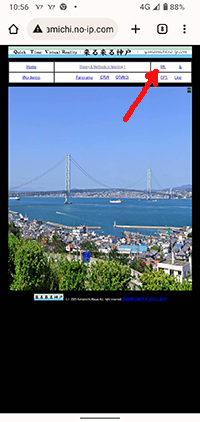
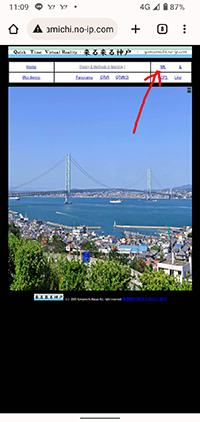
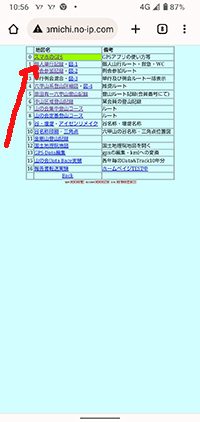
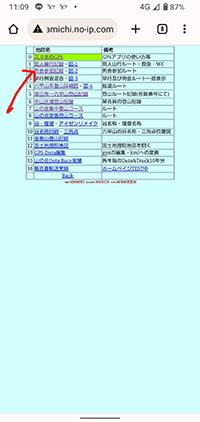
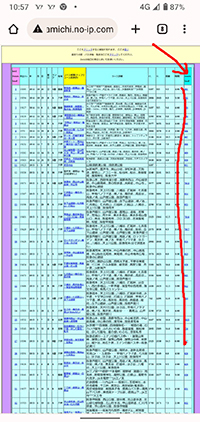
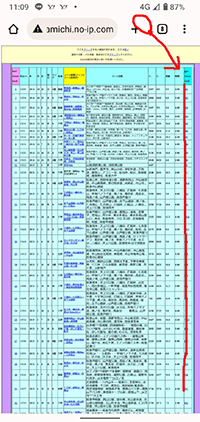
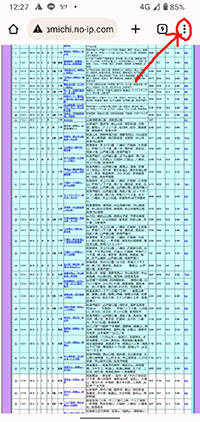
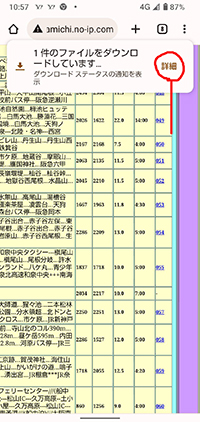
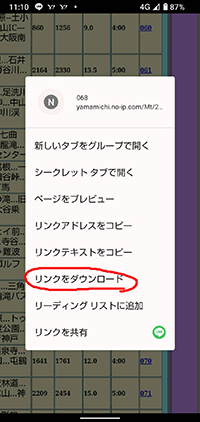
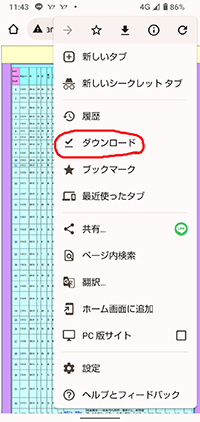
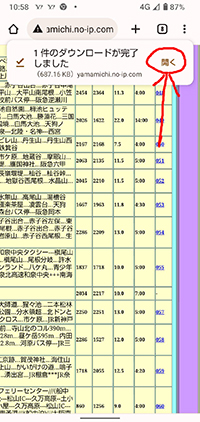
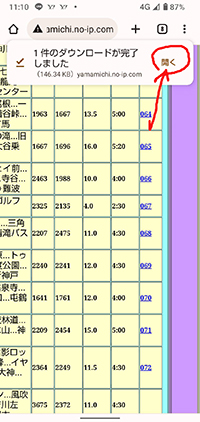
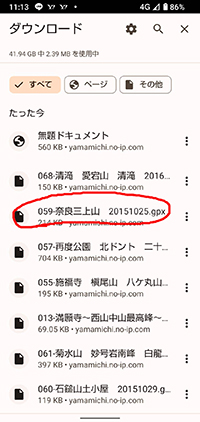
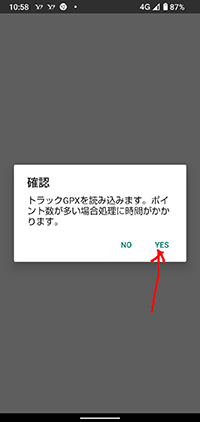
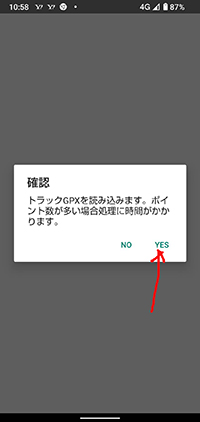
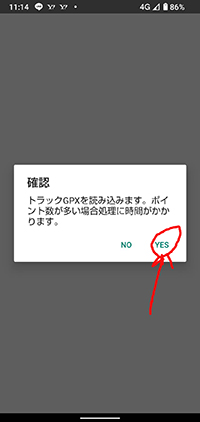
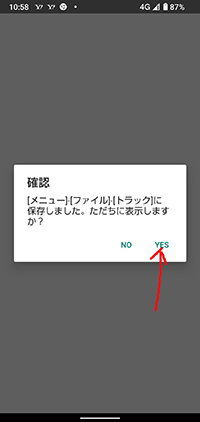
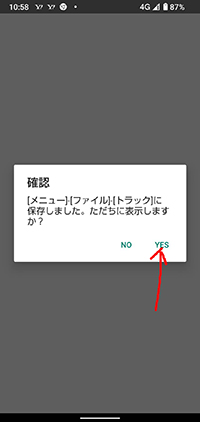
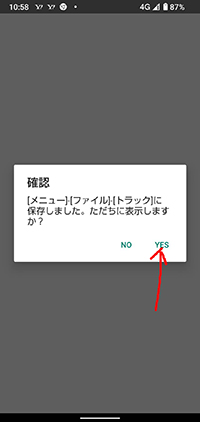
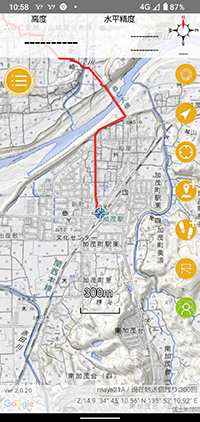
[8].GPXファイルが取り込まれました。
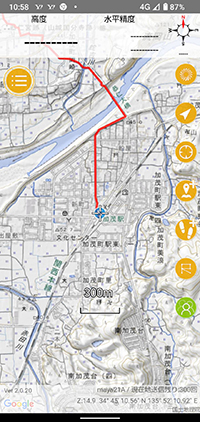
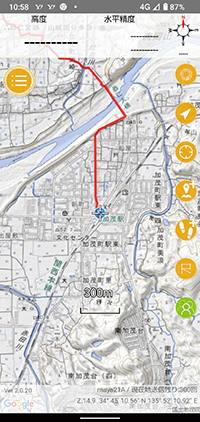

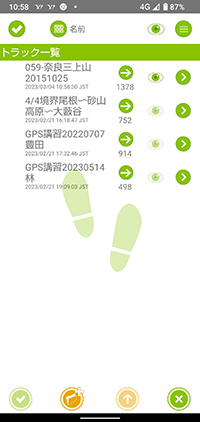
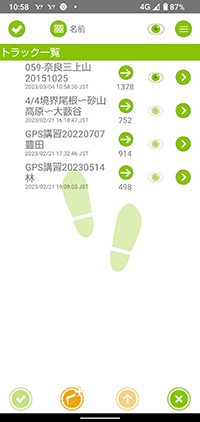
|
andoroid- Chrome |
Chromeもスマホの環境によって、操作が機微に変わりまので、ここに説明したものと全く同じでなくても、ファイルを取り込める場合もあります。 |
andoroid- Chrome |
|||||
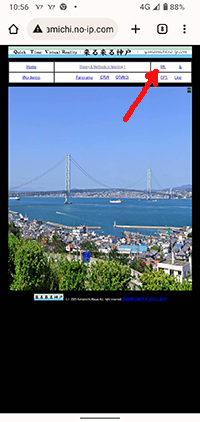 |
[1].GPXをダウンロードできるサイトを表示します。 | 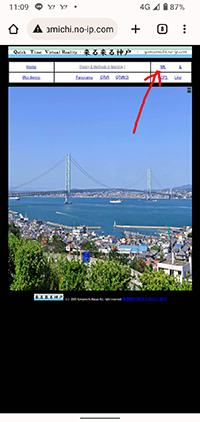 |
[1].GPXをダウンロードできるサイトを表示します。 | |||||
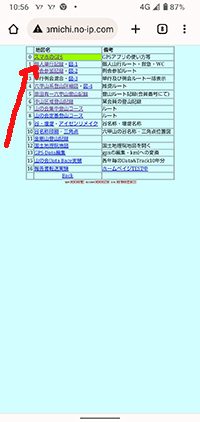 |
[2].GPXをダウンロードできる頁を表示します | 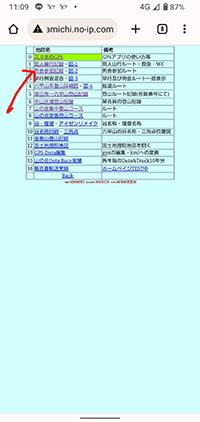 |
[2].GPXをダウンロードできる頁を表示します | |||||
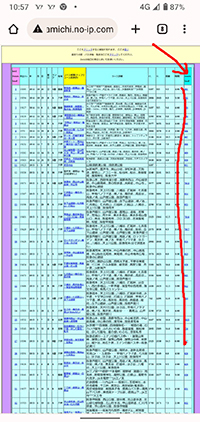 |
[3].ダウンロードしたい番号をタップします。 | 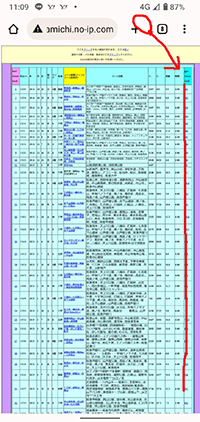 |
[3].ダウンロードしたい番号を「長押し」した場合 | 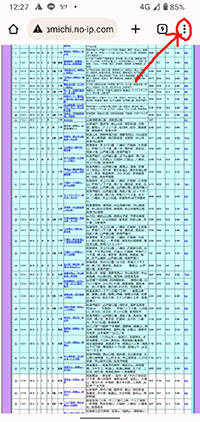 |
[3].操作選択メニュウアイコンをタップします。 | |||
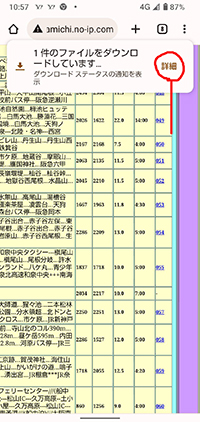 |
[4].このページは瞬時の表示です。 | 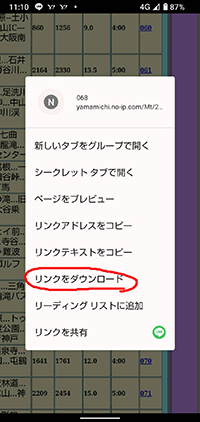 |
[4].「リンクをダウンロード」をタッブします。 | 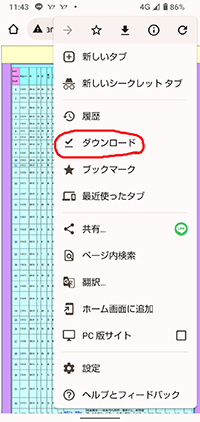 |
[4].「ダウンロード」をタップします。 | |||
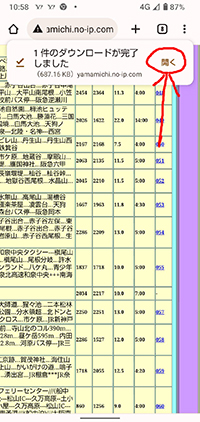 |
[5].「開く」をタップします。 | 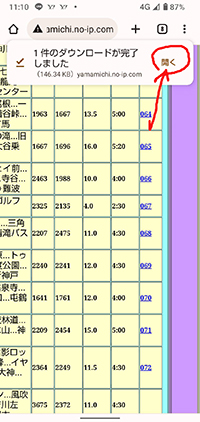 |
[5].「開く」をタップします。 | 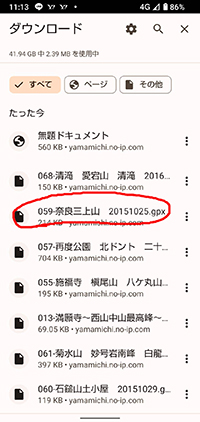 |
[5]既にダウンロードしたものの一覧から、選択します。 | |||
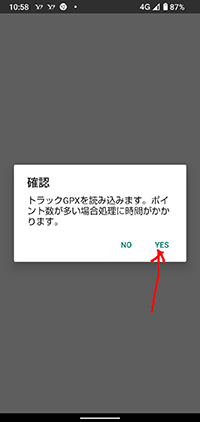 |
[6].確認が表示されます。 | 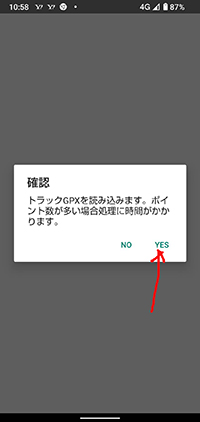 |
[6].確認が表示されます。 | 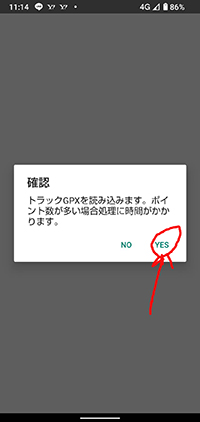 |
[6].確認が表示されます。 | |||
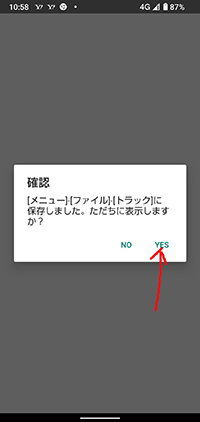 |
[7].再度、確認が表示されます。 | 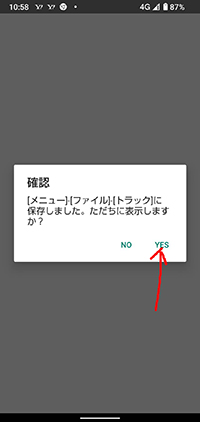 |
[7] .再度、確認が表示されます。 | 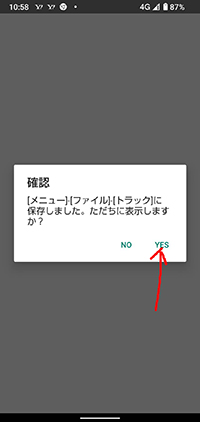 |
[7] .再度、確認が表示されます。 | |||
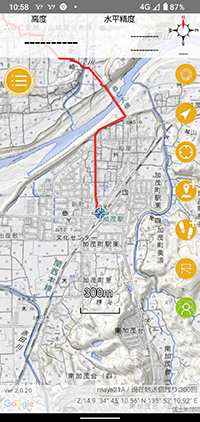 |
[8].GPXファイルが取り込まれました。 |
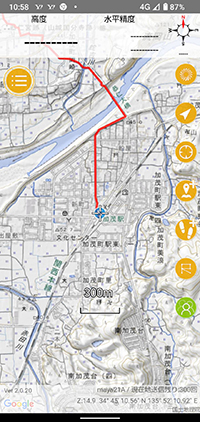 |
[8].GPXファイルが取り込まれました。 | 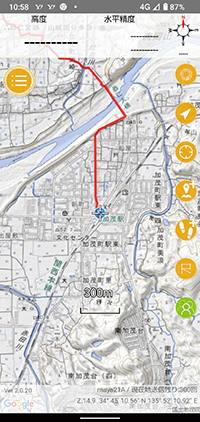 |
[8].GPXファイルが取り込まれました。 | |||
 |
[9].ファイルの保存されている場所は「メニュー」,「ファイル」,「トラック」の中です。 | 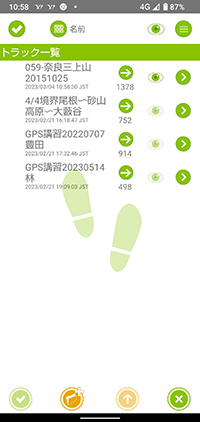 |
[9].ファイルの保存されている場所は「メニュー」,「ファイル」,「トラック」の中です。 | 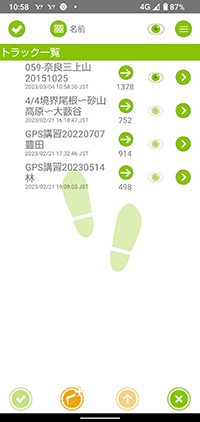 |
[9].ファイルの保存されている場所は「メニュー」,「ファイル」,「トラック」の中です。 | |||
| Back |